Synology NAS root Login in SSH-Terminal
Synology ab DSM Version 6 bietet für versierte Linux Experten die Möglichkeit das SSH-Terminal zu nutzen. NAS sind meist hinter Firewalls und aus dem Internet per SSH nicht erreichbar. Dabei kann der Login zum Synology NAS als Benutzer mit anschließendem sudo su root ein unnötiger Aufwand sein. Es gibt jedoch die Möglichkeit sich gleich als root anzumelden, dies hier im folgenden aufgezeigt wird.
Als erstes wird die DSM Systemsteuerung aufgerufen, bei Erweiterter Modus muss dieser aktiviert werden, damit wird Terminal & SNMP sichtbar.
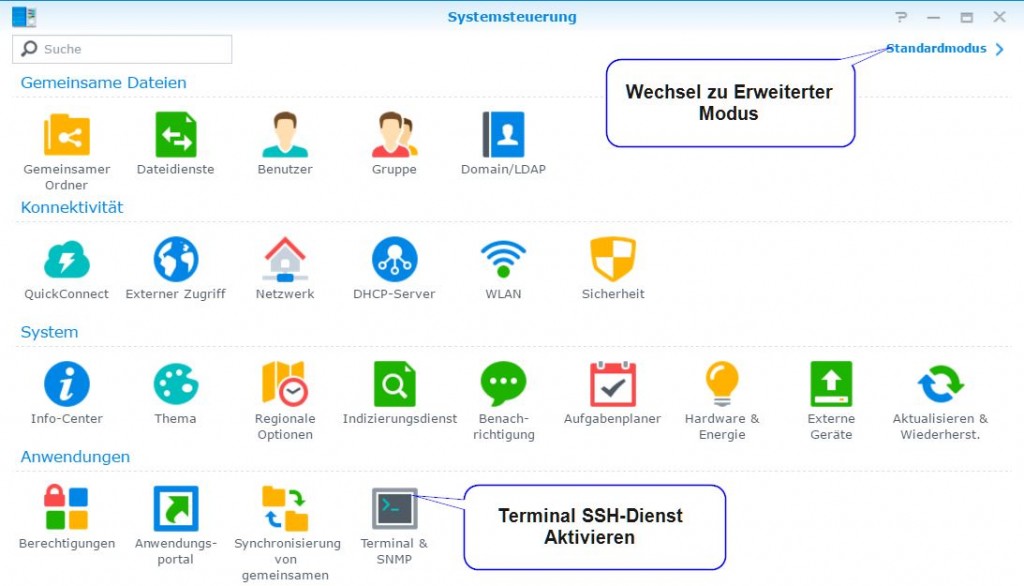
Unter Terminal & SNMP den SSH-Dienst aktivieren.
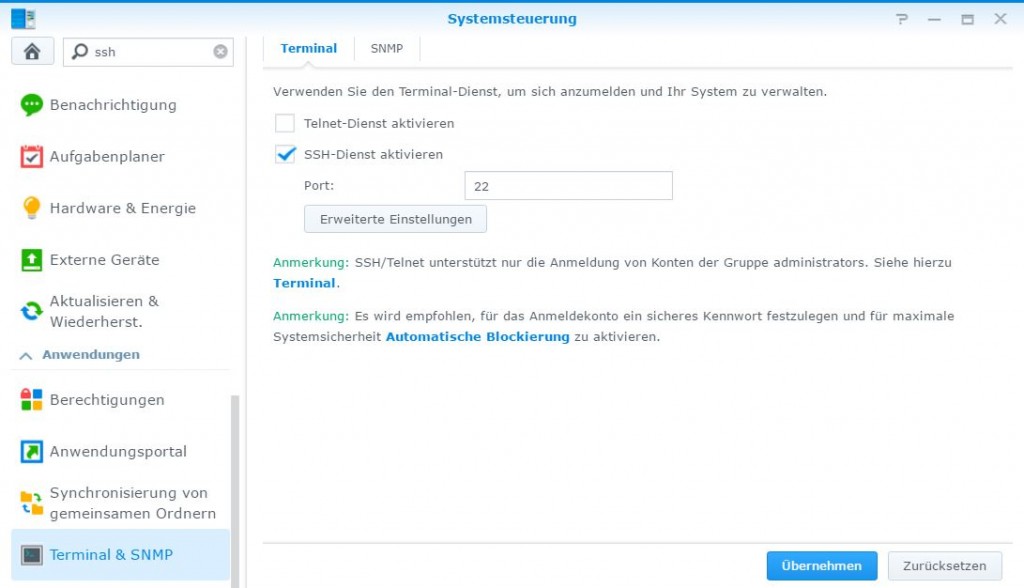
Jetzt mit PuTTY oder KiTTY eine SSH Verbindung zur Synology Diskstation herstellen und als admin anmelden, anschlissend das root Passwort ändern.
sudo synouser -setpw root admin_passwortAnstelle von admin_password dasselbe admin Passwort eingeben dieses man beim Anmelden für Synology DSM verwendet.

Es wird der Hinweis angezeigt, dass man die Privatsphäre Respektieren soll, Vorsicht beim Tippen haben soll. Mit großer Macht kommt große Verantwortung.
We trust you have received the usual lecture from the local System
Administrator. It usually boils down to these three things:
#1) Respect the privacy of others.
#2) Think before you type.
#3) With great power comes great responsibility.
Password:Das Passwort muss zur Sicherheit ein zweites Mal bestätigt werden.
Noch den SSH-Dienst konfigurieren um die root Anmeldung zu ermöglichen.
sudo vi /etc/ssh/sshd_config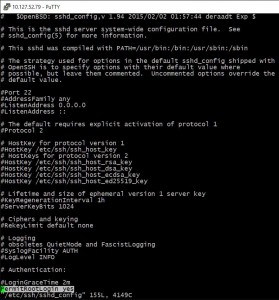
Die als Kommentarzeile markierte Option editieren mit drücken der Taste i bei #PermitRootLogin prohibit-password, indem das # zuvor entfernt wird und ändert mit:
PermitRootLogin yesDie Änderung speichern mit drücken der Taste ESC und ZZ (gross).
Nun die DiskStation neu starten, oder in der Systemsteuerung den SSH-Dienst deaktivieren und erneut aktivieren, damit wird die Änderung wirksam, jetzt kann sich root@diskstation direkt am Synology NAS anmelden.
TIP Möchte man mit WinSCP als root Anmelden muss das Übertragungsprotokoll SCP (nicht SFTP) gewählt werden.
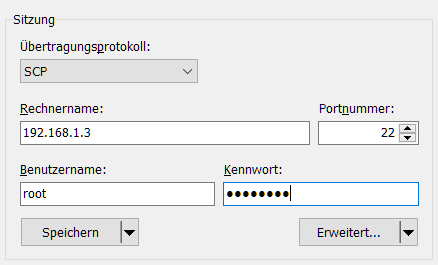


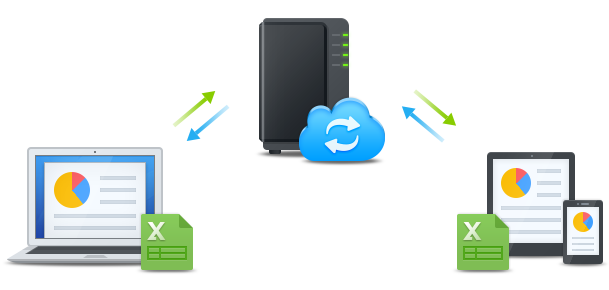

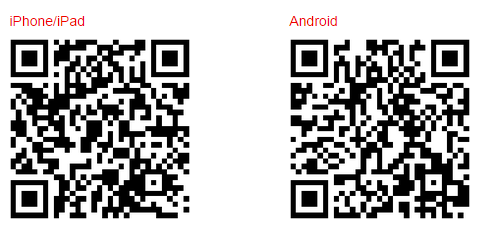 Android / iOS QR Code
Android / iOS QR Code